
Table des matières:
- Fournitures
- Étape 1: préparez tous les composants requis
- Étape 2: câblez ces broches à la cathode de la planche à pain. (terre, RW et LED). Remarque: Câblez la broche LED qui se trouve au bord de celle-ci et celle à côté de celle-ci, sera bientôt utilisée
- Étape 3: câblez ces broches à l'anode de la planche à pain. (VCC et LED Pin celui avant la broche finale + résistance)
- Étape 4:
- Étape 5:
- Étape 6: câblez la première broche du potentiomètre à la cathode de la planche à pain, câblez la troisième broche du potentiomètre à l'anode de la planche à pain et câblez la deuxième broche du potentiomètre à la broche VD de l'écran LED
- Étape 7: câblez la broche droite du capteur de température à la cathode de la planche à pain, câblez la broche gauche à l'anode de la planche à pain et câblez la broche du milieu à A0 de l'Arduino
- Étape 8:
- Auteur John Day [email protected].
- Public 2024-01-30 09:06.
- Dernière modifié 2025-01-23 14:45.
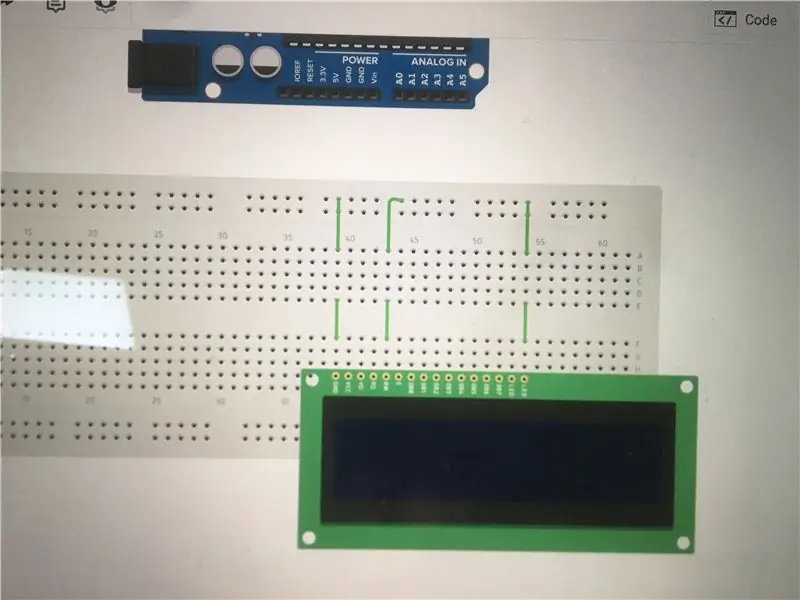

Dans ce projet, nous allons faire un circuit en utilisant certains composants comme Arduino, capteur de température, etc. Dans ce circuit, le degré sera visualisé en continu sur l'écran LCD, il y a un délai de 100 millisecondes entre l'affichage du nouveau degré sur l'écran LCD et vous pouvez modifier cette heure dans le code, et lorsque la température atteint un chiffre spécifique, la lumière de la LED RVB sera changée en l'une de ces couleurs rouge, vert, bleu, bleu clair, violet ou jaune.
Le câblage du circuit prendra environ 30 minutes en moyenne, il n'est donc pas difficile d'en faire un. Et le codage prendra environ 10 minutes pour le terminer. Pour simuler votre circuit, vous pouvez utiliser tinakercad pour vous assurer que le circuit que vous avez fait est correct. Le capteur de température sera chargé d'envoyer la température actuelle au microcontrôleur, dans ce cas, le microcontrôleur est un Arduino, le capteur de température détecte des phénomènes analogiques et c'est le degré de la météo et c'est analogique alors ce degré en tensions, parce que c'est le langage que les ordinateurs en général comprennent, puis convertit ces signaux de tensions analogiques en signaux numériques simples parce que le microcontrôleur est numérique et la météo est numérique, nous avons donc besoin de quelque chose pour convertir ce signal analogique en un signal numérique pour fabriquer le microcontrôleur pouvoir le lire. L'écran LCD sera chargé de visualiser le degré de température en degrés Celsius et Fahrenheit.
Fournitures
Composants:
Planche à pain
Pulls
Arduino Uno
Source 5V CC
4x résistance
LED RVB
. • • Source 5V CC.
Écran LCD 16*2
Potentiomètre de 10 kiloohms
Capteur de température LM35
Étape 1: préparez tous les composants requis
Étape 2: câblez ces broches à la cathode de la planche à pain. (terre, RW et LED). Remarque: Câblez la broche LED qui se trouve au bord de celle-ci et celle à côté de celle-ci, sera bientôt utilisée
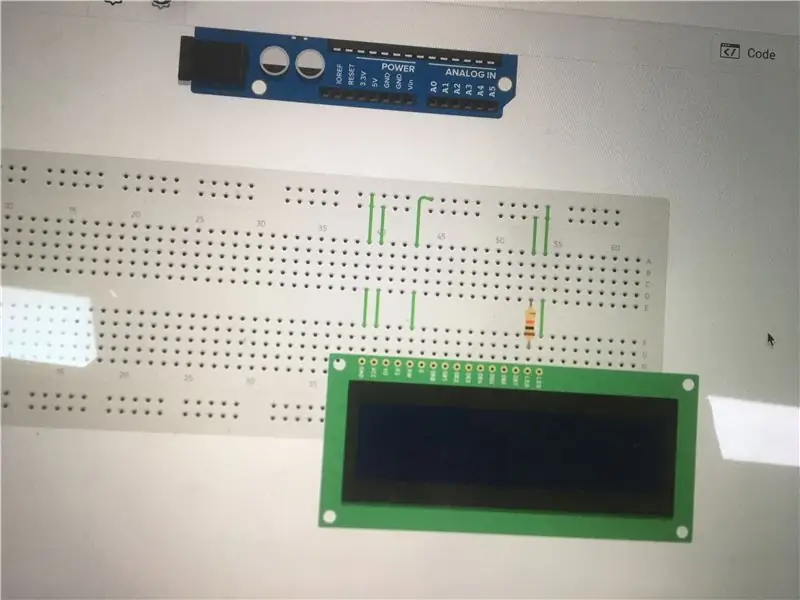
Étape 3: câblez ces broches à l'anode de la planche à pain. (VCC et LED Pin celui avant la broche finale + résistance)
Important: s'il vous plaît, faites oublier de mettre une résistance en *connexion en série* avec la broche LED de l'écran LED pour ne pas endommager l'écran LED.
Étape 4:
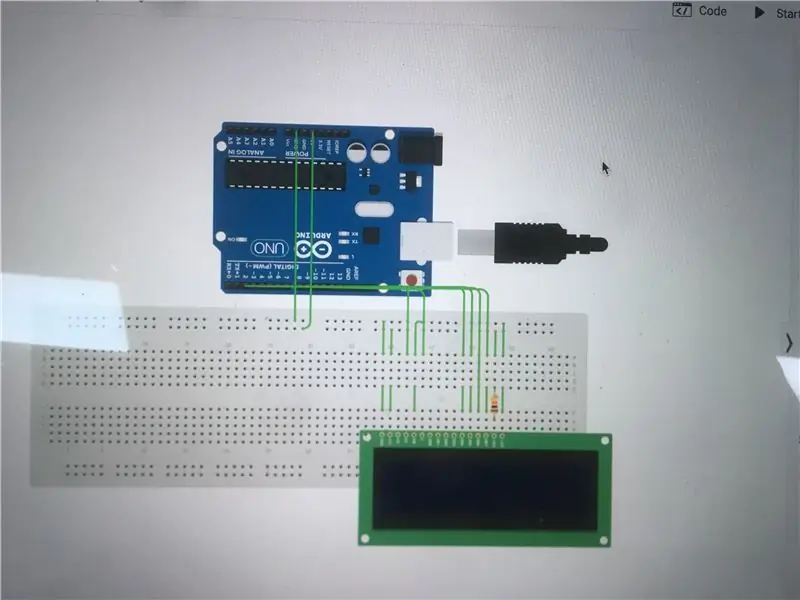
Câblez la broche RS à la broche "12" de l'Arduino. Câblez la broche RW à la broche "11" de l'Arduino. Câblez la broche DB4 à la broche "5" de l'Arduino. Câblez la broche DB5 à la broche "4" de l'Arduino. Câblez la broche DB6 à la broche "3" de l'Arduino. Câblez la broche DB7 à la broche "2" de l'Arduino.
Étape 5:
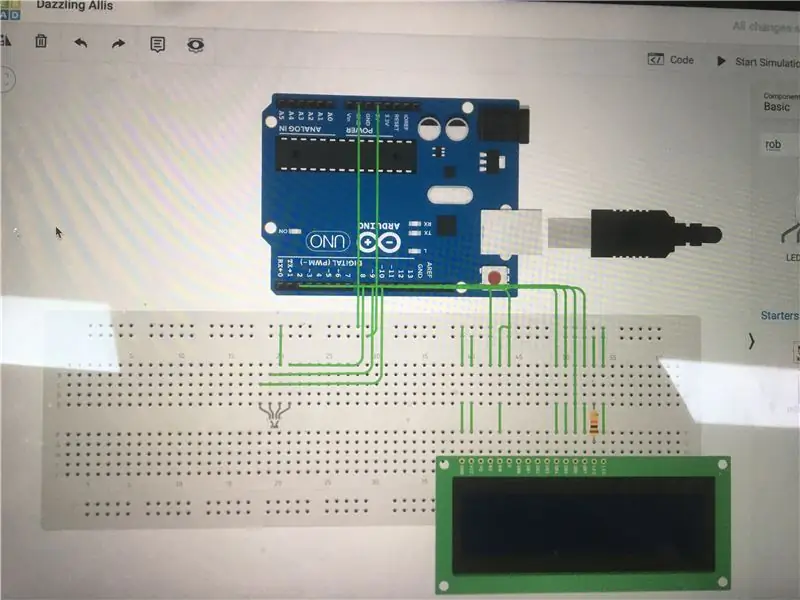
Câblez la broche rouge de la LED RVB à la broche "8" de l'Arduino. Câblez la broche bleue de la LED RVB à la broche "9" de l'Arduino.
Câblez la broche verte de la LED RVB à la broche "10" de l'Arduino. Câblez la broche cathodique de la LED RVB à la broche cathodique de la planche à pain. N'oubliez pas de mettre une résistance sur chaque broche de la led RGB sauf la broche cathodique.
Étape 6: câblez la première broche du potentiomètre à la cathode de la planche à pain, câblez la troisième broche du potentiomètre à l'anode de la planche à pain et câblez la deuxième broche du potentiomètre à la broche VD de l'écran LED
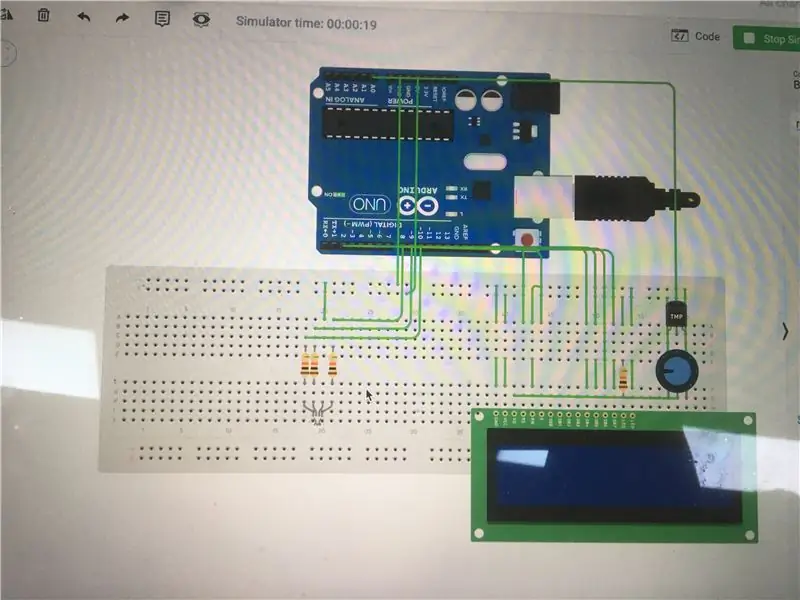
Étape 7: câblez la broche droite du capteur de température à la cathode de la planche à pain, câblez la broche gauche à l'anode de la planche à pain et câblez la broche du milieu à A0 de l'Arduino
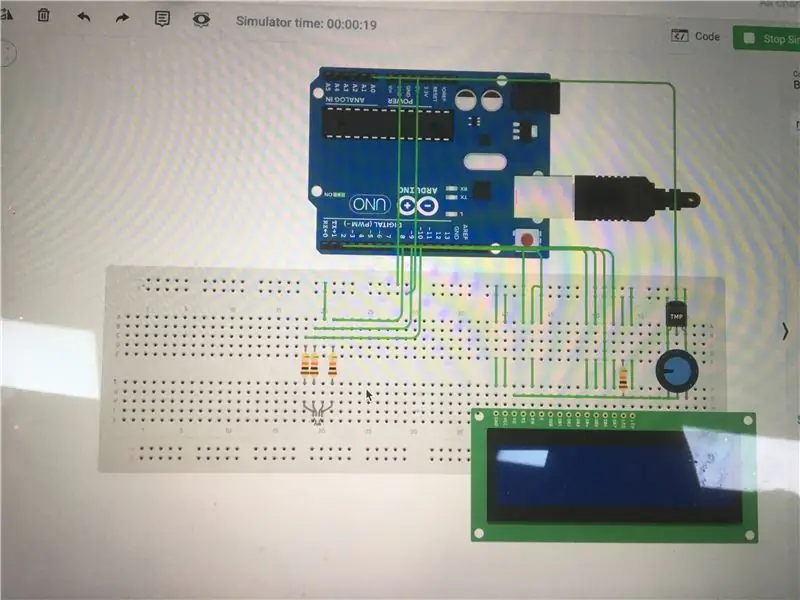
Étape 8:
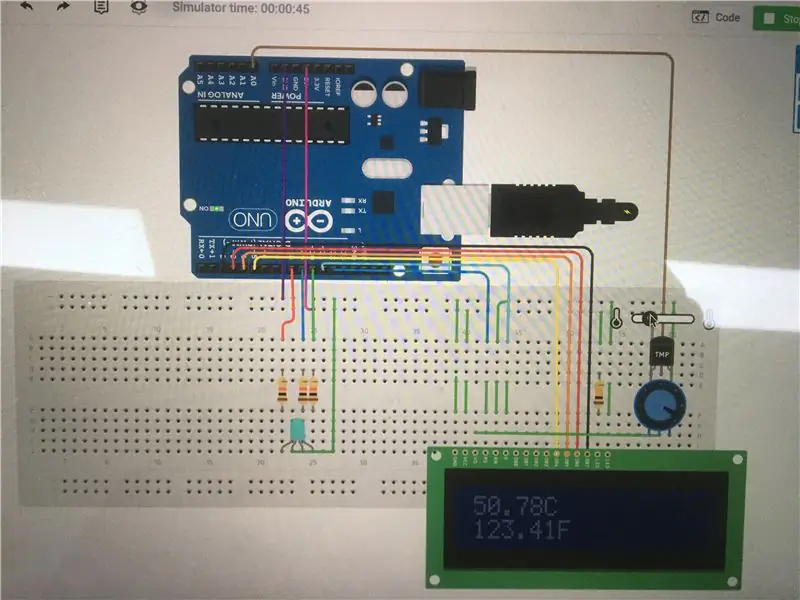
Câblez la broche 5V de l'Arduino à l'anode de la planche à pain et câblez le GND de l'Arduino à la cathode de la planche à pain.
Potentiomètre à la cathode de la planche à pain, câblez la troisième broche du potentiomètre à l'anode de la planche à pain et câblez la deuxième broche du potentiomètre à la broche VD de l'écran LED.
Conseillé:
M5STACK Comment afficher la température, l'humidité et la pression sur le M5StickC ESP32 à l'aide de Visuino - Facile à faire : 6 étapes

M5STACK Comment afficher la température, l'humidité et la pression sur M5StickC ESP32 à l'aide de Visuino - Facile à faire: Dans ce tutoriel, nous allons apprendre à programmer ESP32 M5Stack StickC avec Arduino IDE et Visuino pour afficher la température, l'humidité et la pression à l'aide du capteur ENV (DHT12, BMP280, BMM150)
Écran LCD I2C/IIC - Utilisez un écran LCD SPI vers l'écran LCD I2C à l'aide du module SPI vers IIC avec Arduino : 5 étapes

Écran LCD I2C/IIC | Utilisez un écran LCD SPI sur l'écran LCD I2C à l'aide du module SPI vers IIC avec Arduino : Salut les gars, car un SPI LCD 1602 normal a trop de fils à connecter, il est donc très difficile de l'interfacer avec arduino, mais il existe un module disponible sur le marché qui peut convertir l'affichage SPI en affichage IIC, vous n'avez donc besoin de connecter que 4 fils
Écran LCD I2C/IIC - Convertir un écran LCD SPI en écran LCD I2C : 5 étapes

Écran LCD I2C/IIC | Convertir un écran LCD SPI en écran LCD I2C : l'utilisation de l'écran lcd spi nécessite trop de connexions, ce qui est vraiment difficile à faire
Domotique : déclencher une alarme et afficher sur l'écran LCD lorsque la température est supérieure à la valeur seuil : 5 étapes

Domotique : déclencher une alarme et afficher sur l'écran LCD lorsque la température est supérieure à la valeur seuil : ce blog montrera comment créer un système domotique qui déclenchera une alarme chaque fois que la température dépasse la valeur seuil programmée. Il continuera à afficher la température actuelle de la pièce sur l'écran LCD et l'action nécessaire
Afficher le texte sur l'écran LED P10 à l'aide d'Arduino : 5 étapes (avec images)

Afficher le texte sur l'écran LED P10 à l'aide d'Arduino : L'affichage Dotmatrix ou plus communément appelé texte en cours d'exécution est souvent trouvé dans les magasins comme moyen de publicité pour leurs produits, son utilisation pratique et flexible encourage les acteurs commerciaux à l'utiliser comme conseil publicitaire. Maintenant, l'utilisation de Dot
